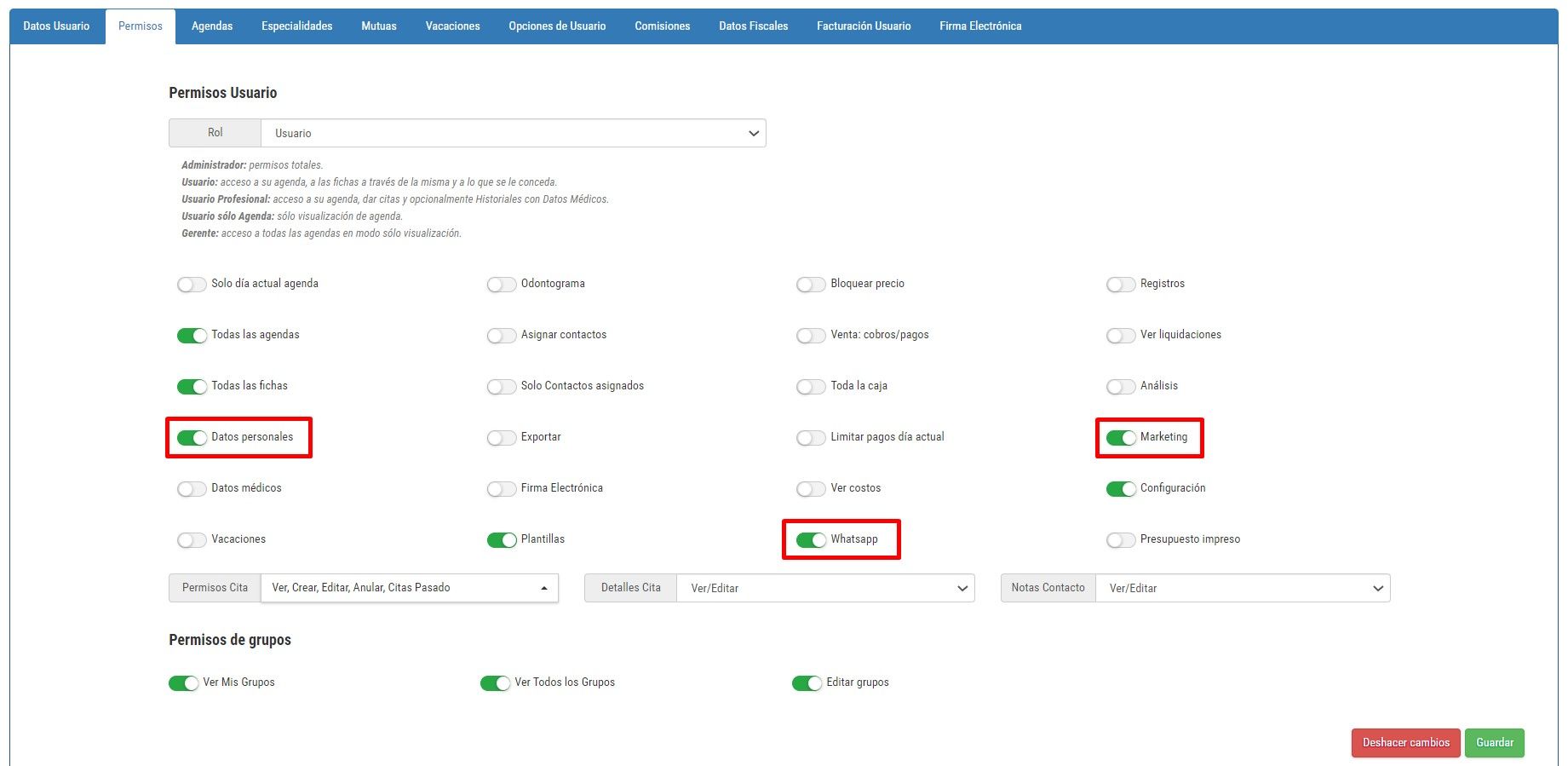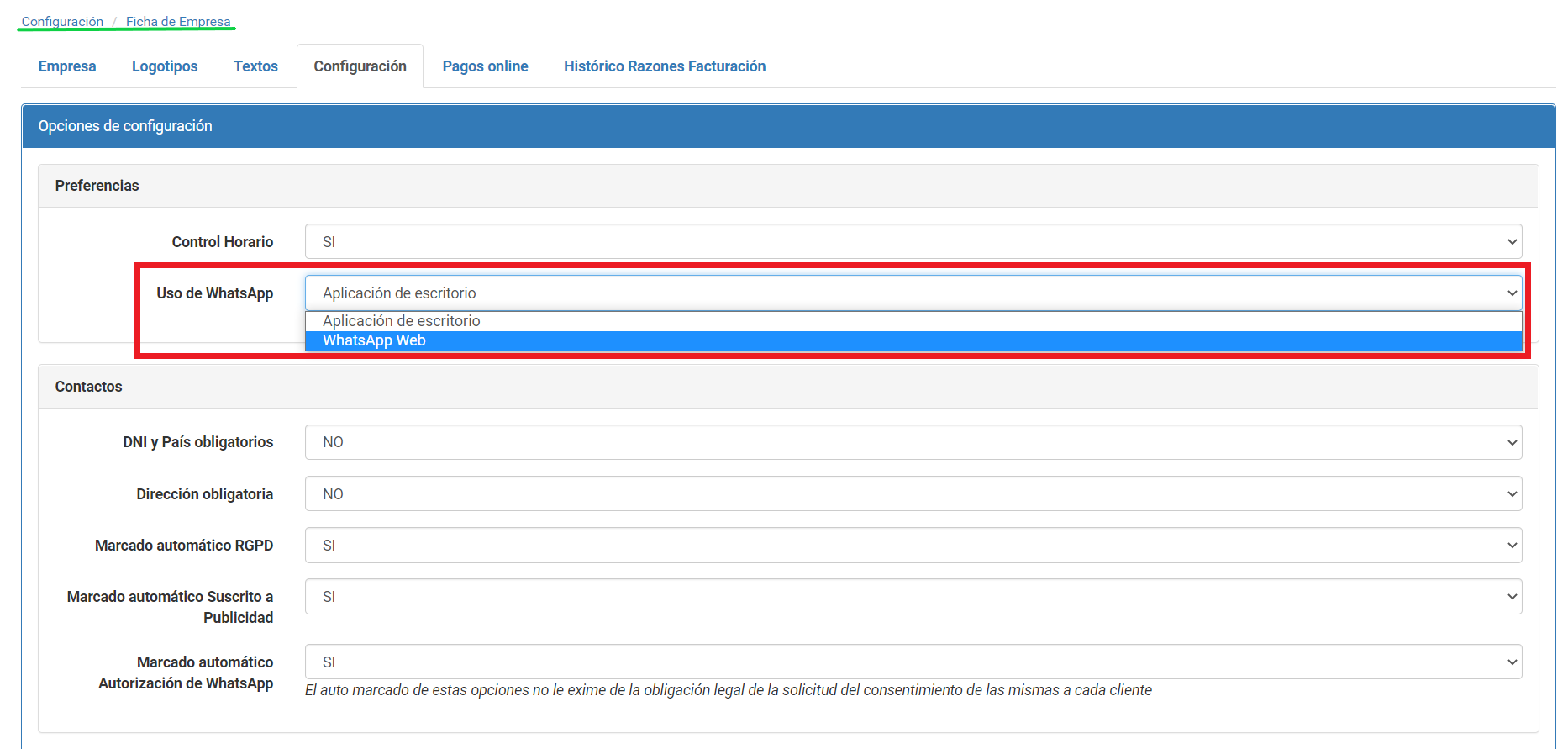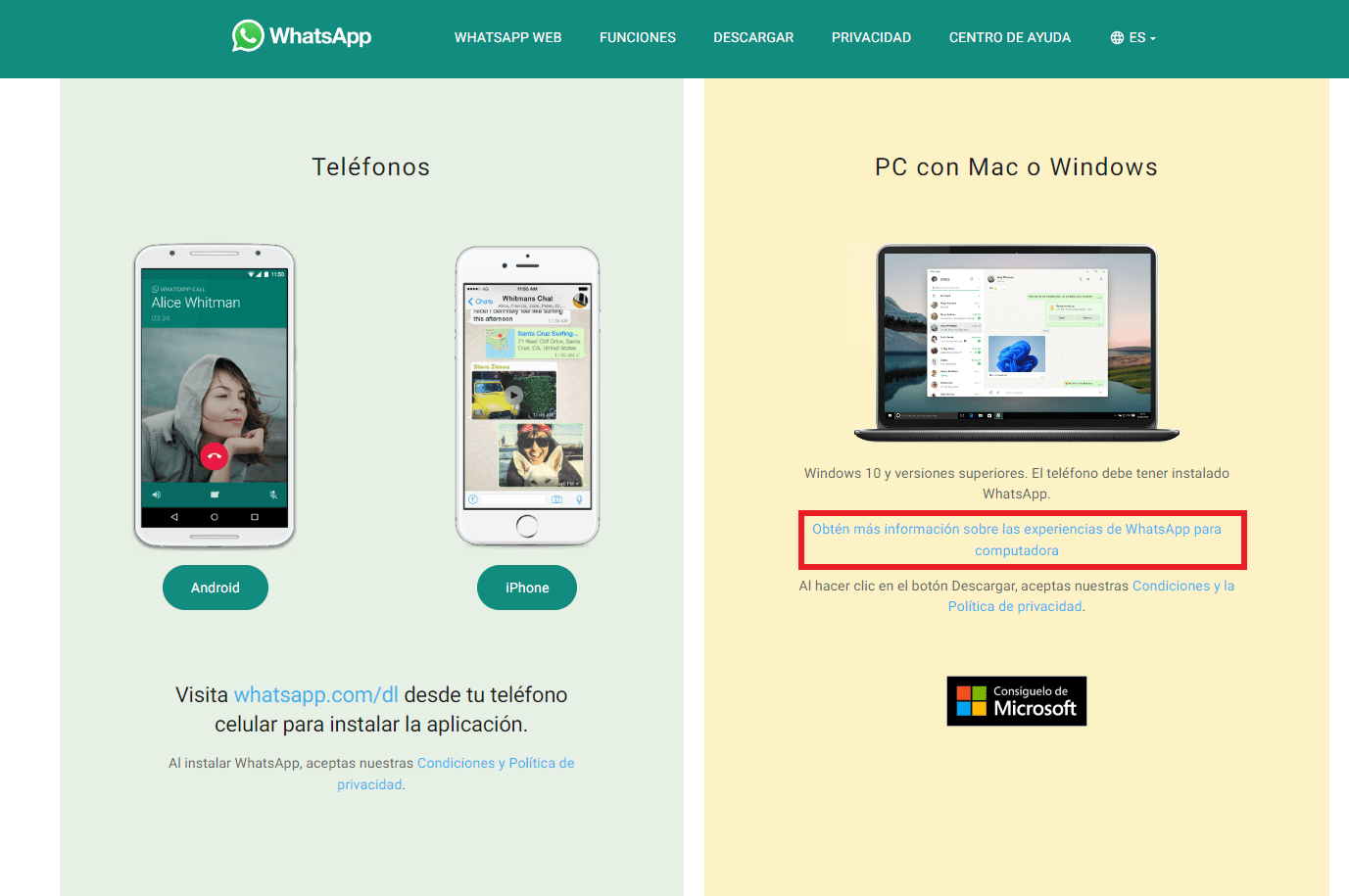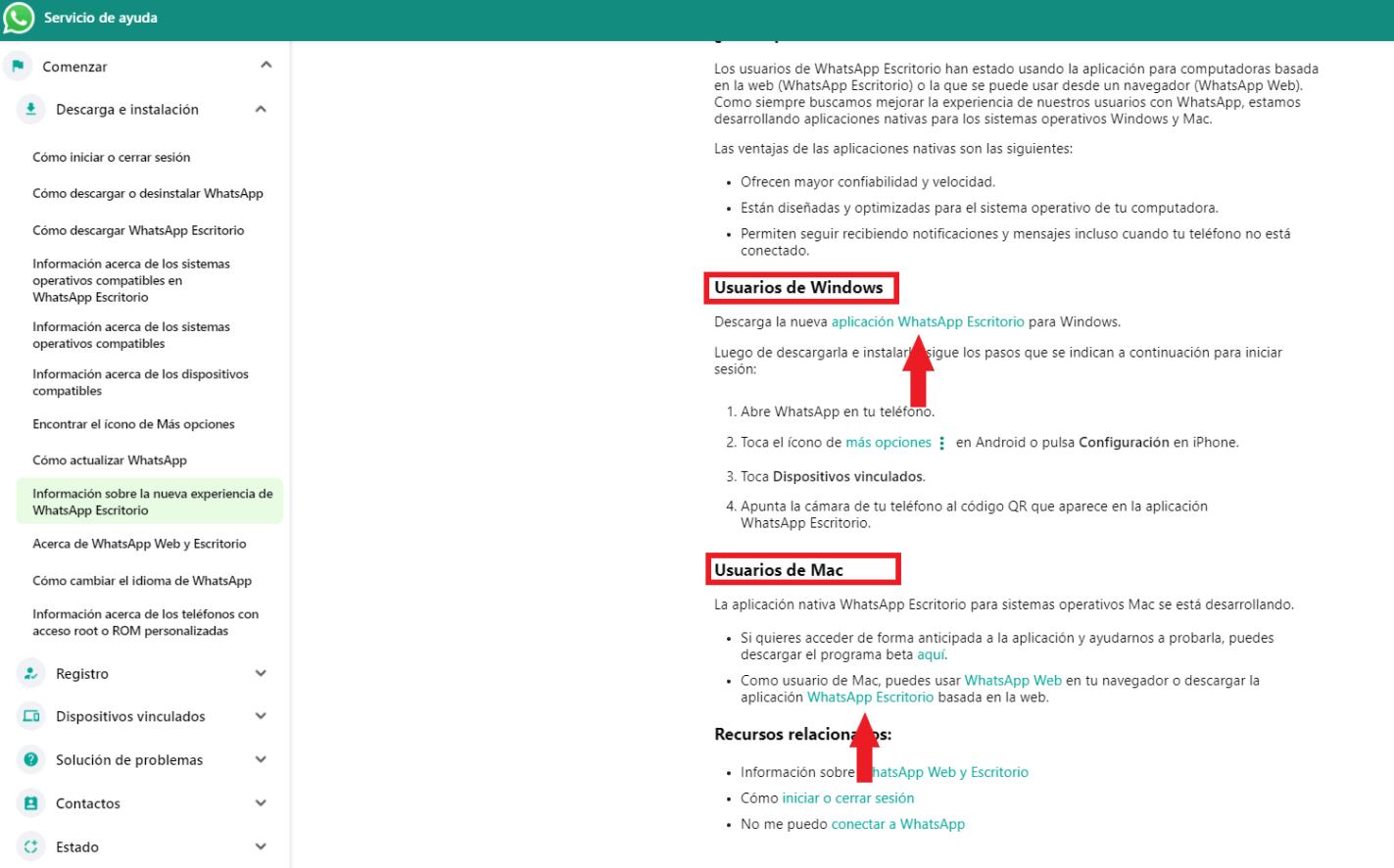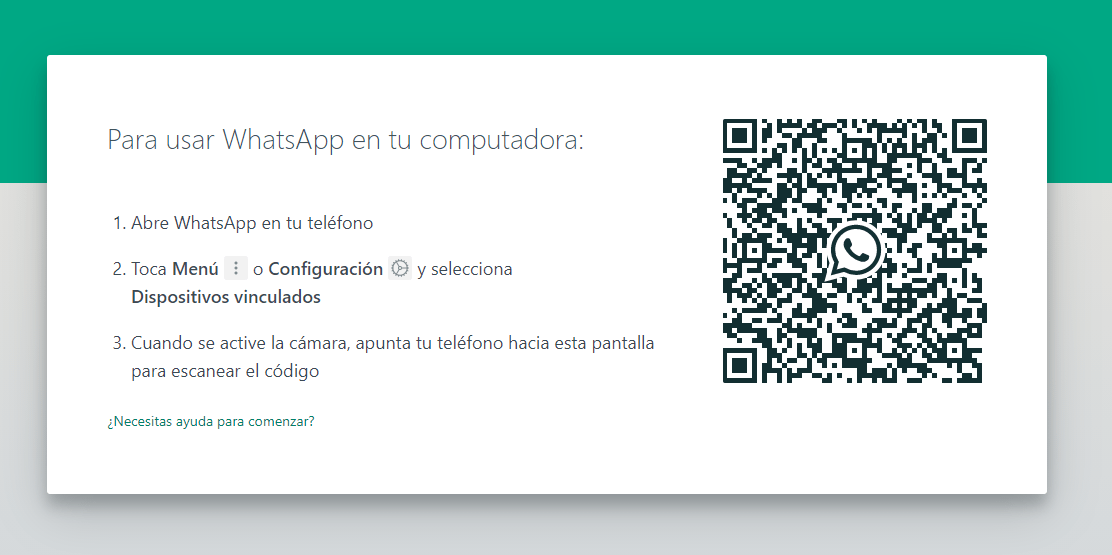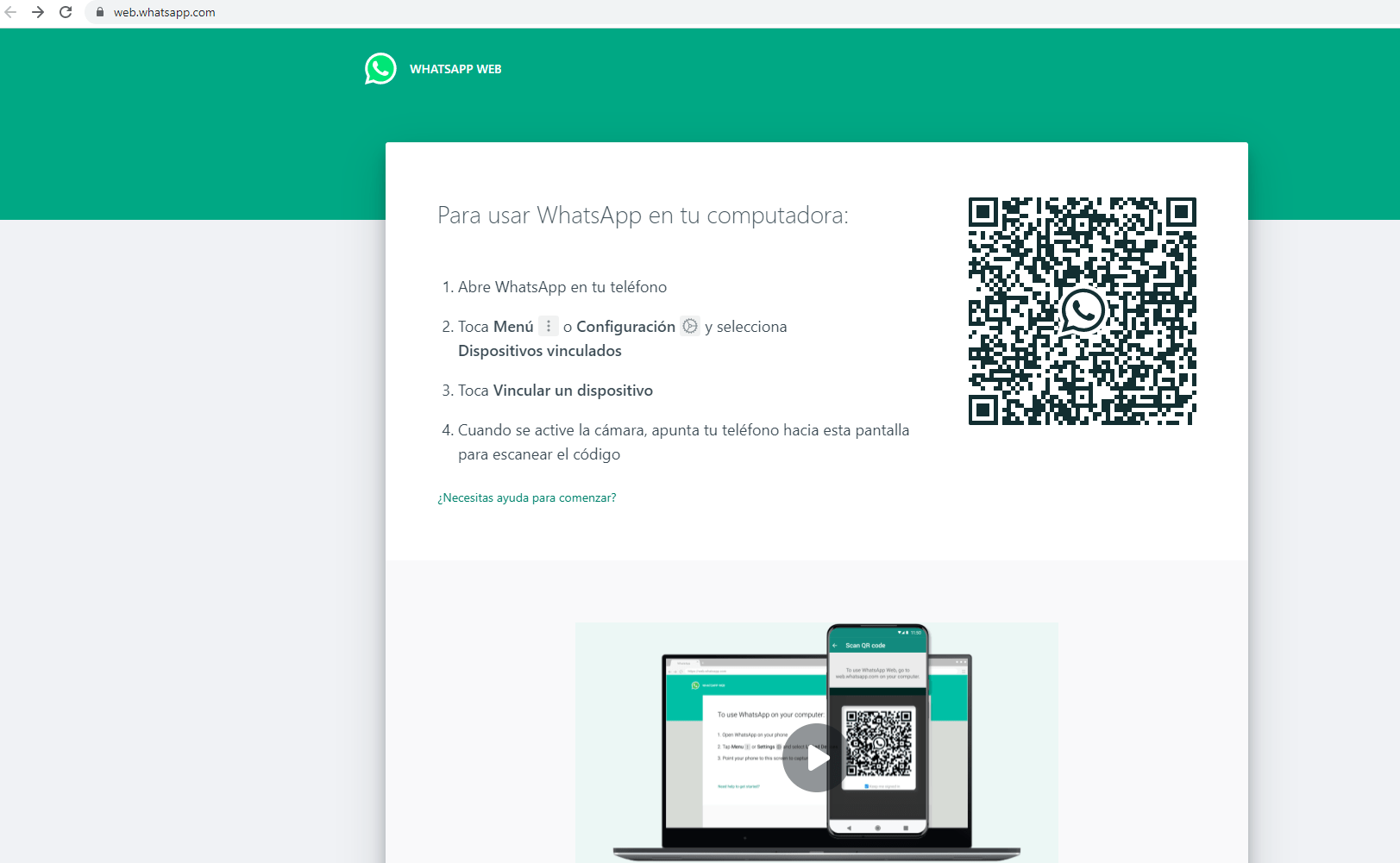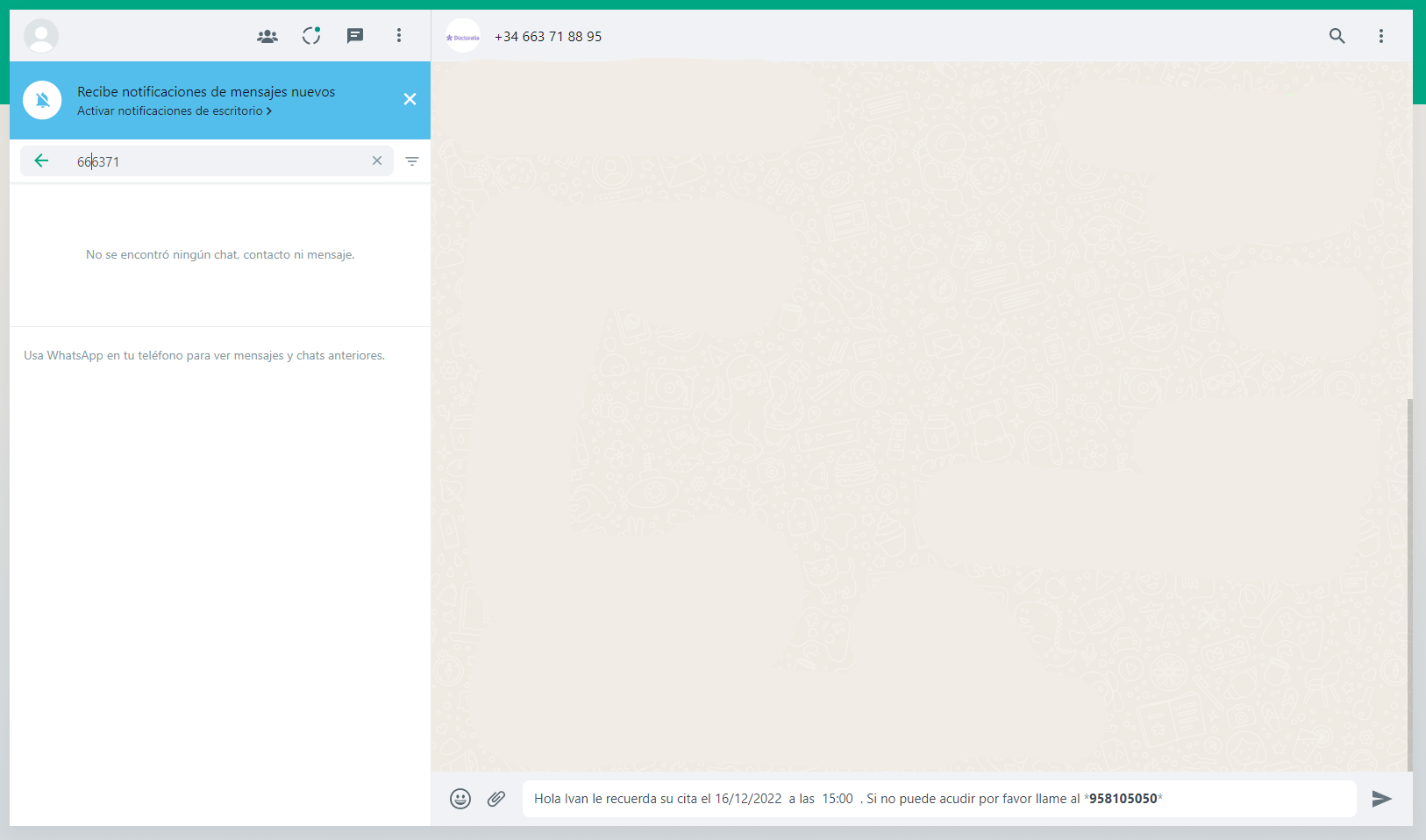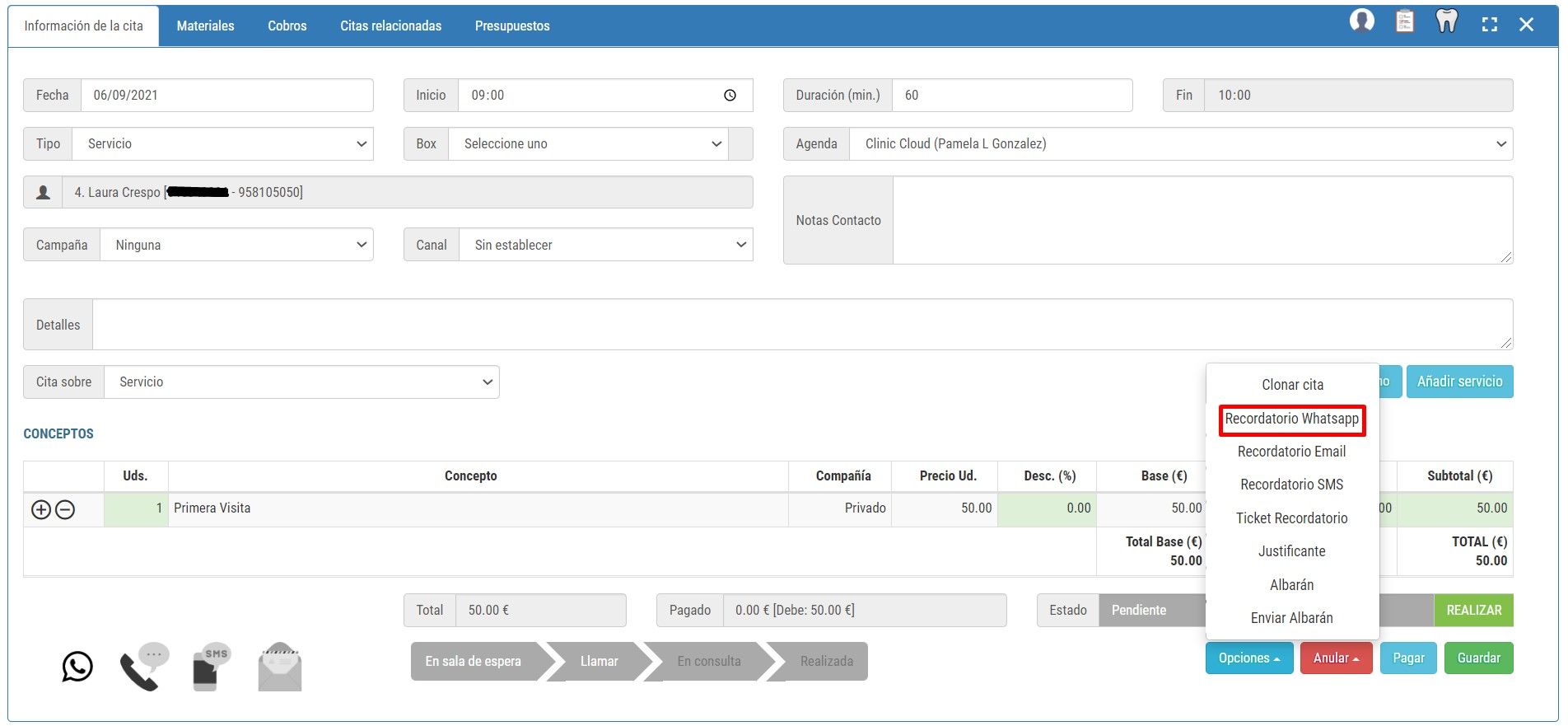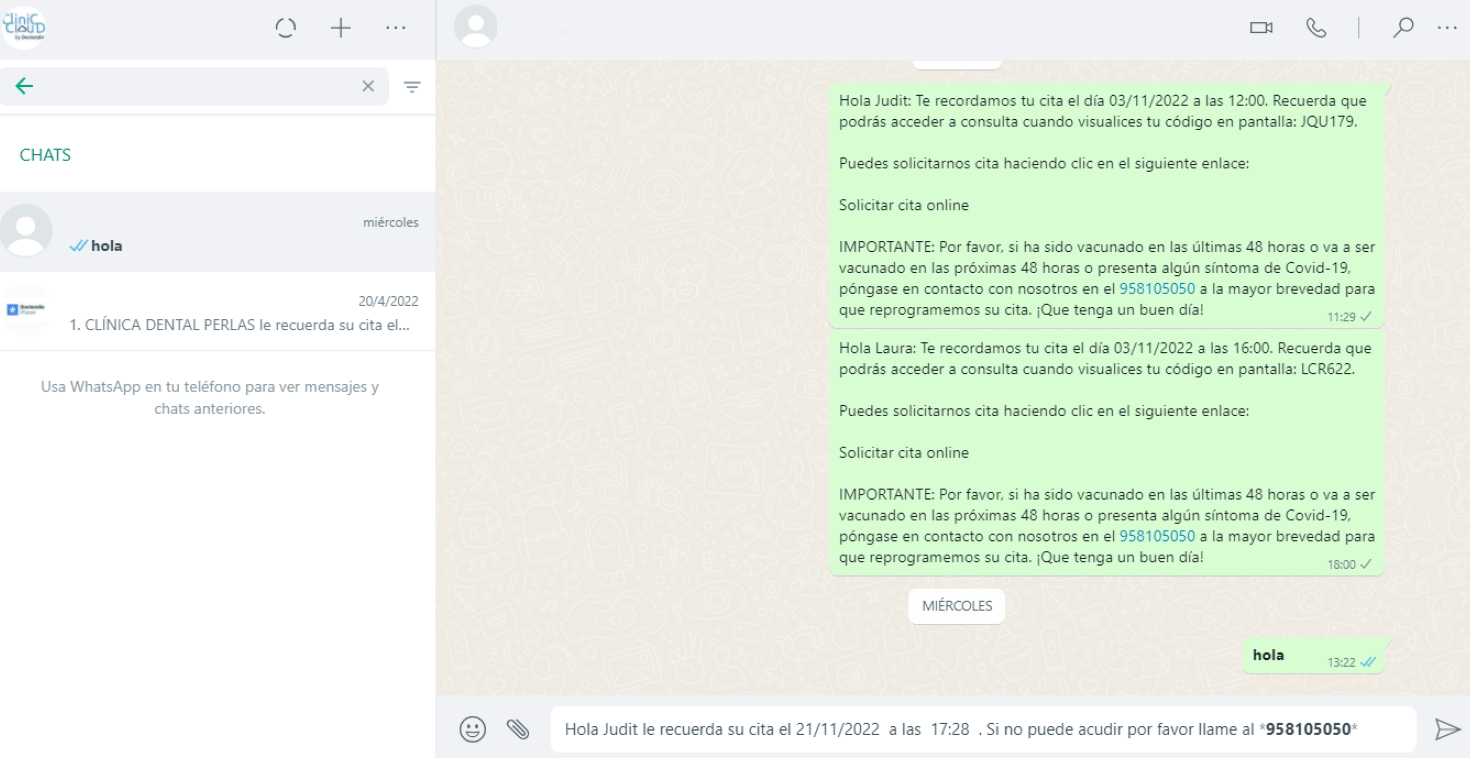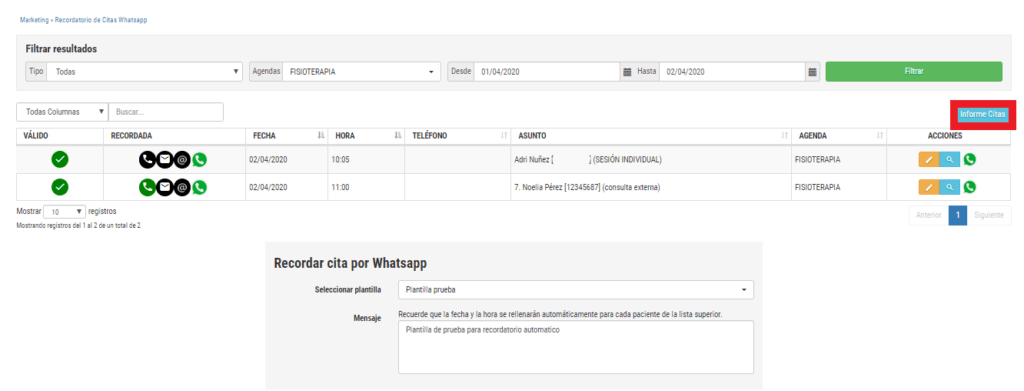Desde Clinic Cloud podemos hacer envíos de Recordatorio de cita por varias vías:
En este tutorial, le explicaremos cómo hacer los envíos a través de e-mail.
Recuerde que para enviar WHATSAPP es necesario que el contacto destinatario disponga de la casilla de WHATSAPP activa. Más información AQUÍ.
1.- PERMISO WHATSAPP
Para poder hacer uso de Whatsapp, cada usuario deberá tener el permiso correspondiente. Para concederlo, basta con acceder a la ficha de nuestros usuarios y marcar el permiso «WHATSAPP»:
De esta manera nos aseguraremos de que sólo el personal autorizado haga uso de esta herramienta.
** Es MUY IMPORTANTE que después de conceder el permiso, el usuario CIERRE SESIÓN Y VUELVA A LOGUEARSE para que se apliquen los cambios. El cierre de sesión debe hacerse a través del botón de DESCONECTAR***
2.- CREACIÓN DE PLANTILLA PREDETERMINADA DE WHATSAPP
Para facilitar el trabajo diario, Clinic Cloud permite generar una plantilla con un texto predeterminado. Así al pulsar para hacer el recordatorio, aparecerá el texto que hayamos configurado y no tendremos que escribirlo de manera manual. Debemos acceder a CONFIGURACIÓN>PLANTILLAS>WHATSAPP:

Una vez dentro, escribiremos el texto y nos serviremos de las variables disponibles para que el programa extraiga la información de NOMBRE, FECHA, HORA DE LA CITA e incluso del CÓDIGO DE LLAMADOR DE PACIENTES. Solo debemos introducir el símbolo # y nos aparecerán a escoger las variables disponibles:
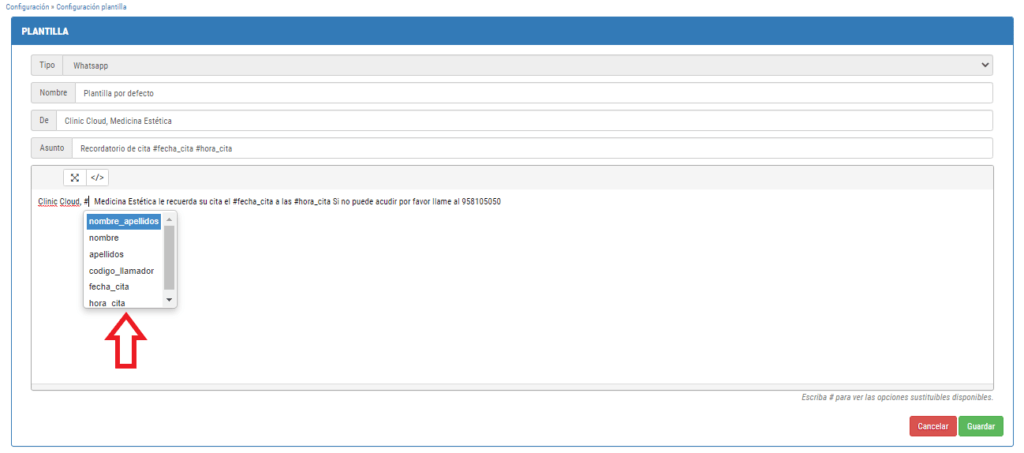
En caso de que en el texto queramos introducir saltos de línea, escribiremos el texto viendo el código fuente y guardaremos:
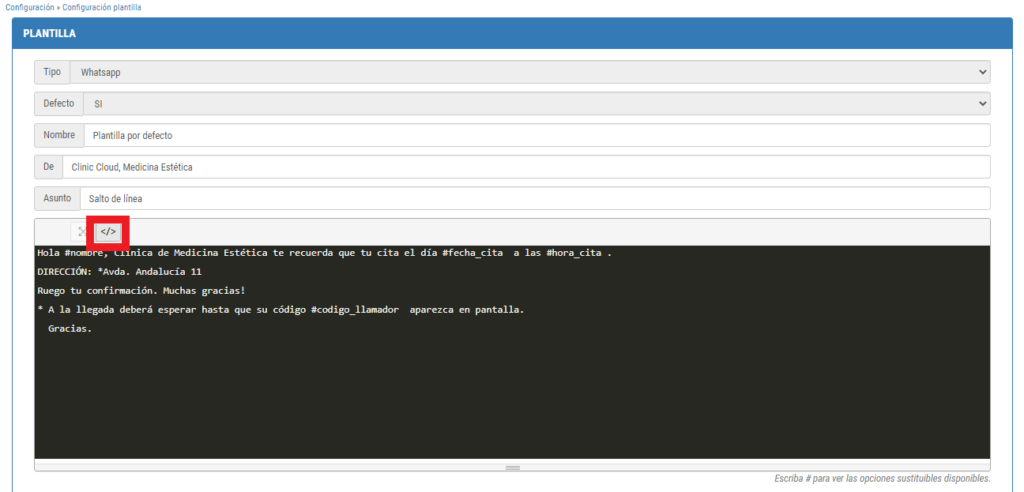
2.1. Otras plantillas de Whatsapp
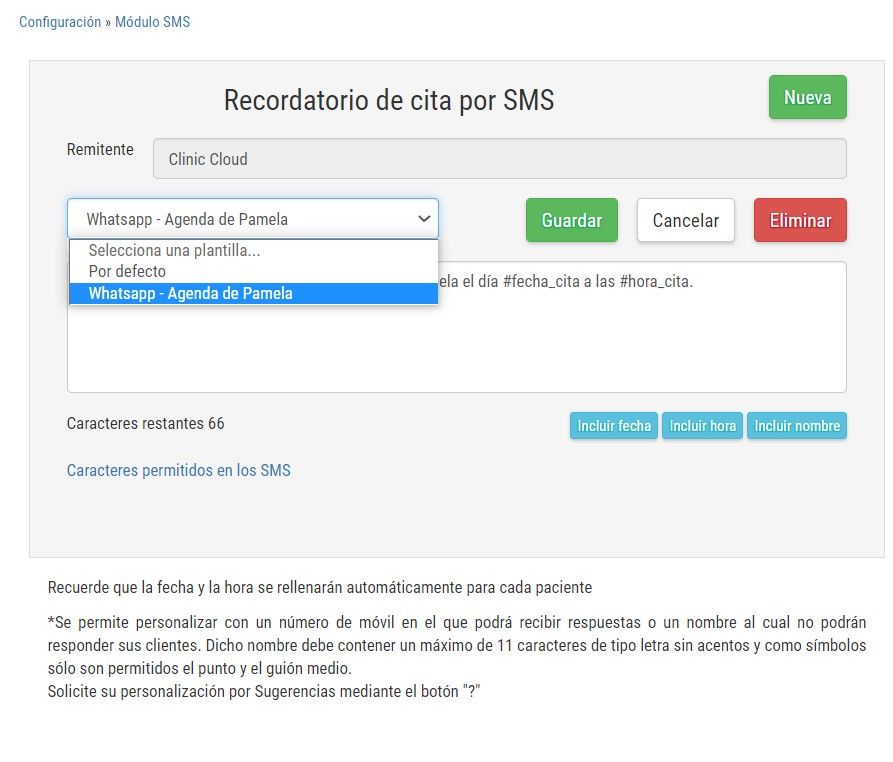
Para poder crear otras plantillas podremos hacerlo a través de Configuración > SMS. Estas plantillas nos saldrán también en Marketing > Recordatorio de cita por whatsapp.
3.- DESCARGA WHATSAPP ESCRITORIO O VINCULA CON WHATSAPP WEB
La configuración de Whatsapp dependerá de si queremos usar la Whatsapp web o Whatsapp de escritorio. Debemos establecer esta preferencia en CONFIGURACIÓN>EMPRESA:
3.1.-SI USAMOS WHASTAPP DE ESCRITORIO
Es necesario descargar la aplicación de WhatsApp de escritorio. Para poder hacerlo deben acceder a la página oficial de whatsApp o intentar hacer un primer envío. Si opta por la segunda opción, se le abrirá una página como esta:
Al pulsar Descargar se nos abrirá la página de whatsapp, solo debemos clicar en el enlace que indicamos en la imagen y elegir si la descarga es para Windows o Mac:
Realizamos la descarga, y una vez hecha, hacemos la vinculación
Y listo!
3.2.- SI USAMOS WHATSAPP WEB
En caso de que optemos por usar WhatsApp web, tan solo debemos vincularlo. Para ello, intentaremos hacer un primer envío desde una cita, por ejemplo:
Al hacerlo se abrirá la ventana de Whatsapp para que hagamos la vinculación y una vez hecha, podrá hacer el recordatorio:
4.- AUTORIZACIÓN DE PACIENTES
Solo a los pacientes que nos autoricen el envío de comunicaciones por WhatsApp les aparecerá el icono de envío. Una vez que el paciente nos lo autorice, debemos acceder a su ficha e indicarlo en el botón que señalamos en la siguiente imagen:
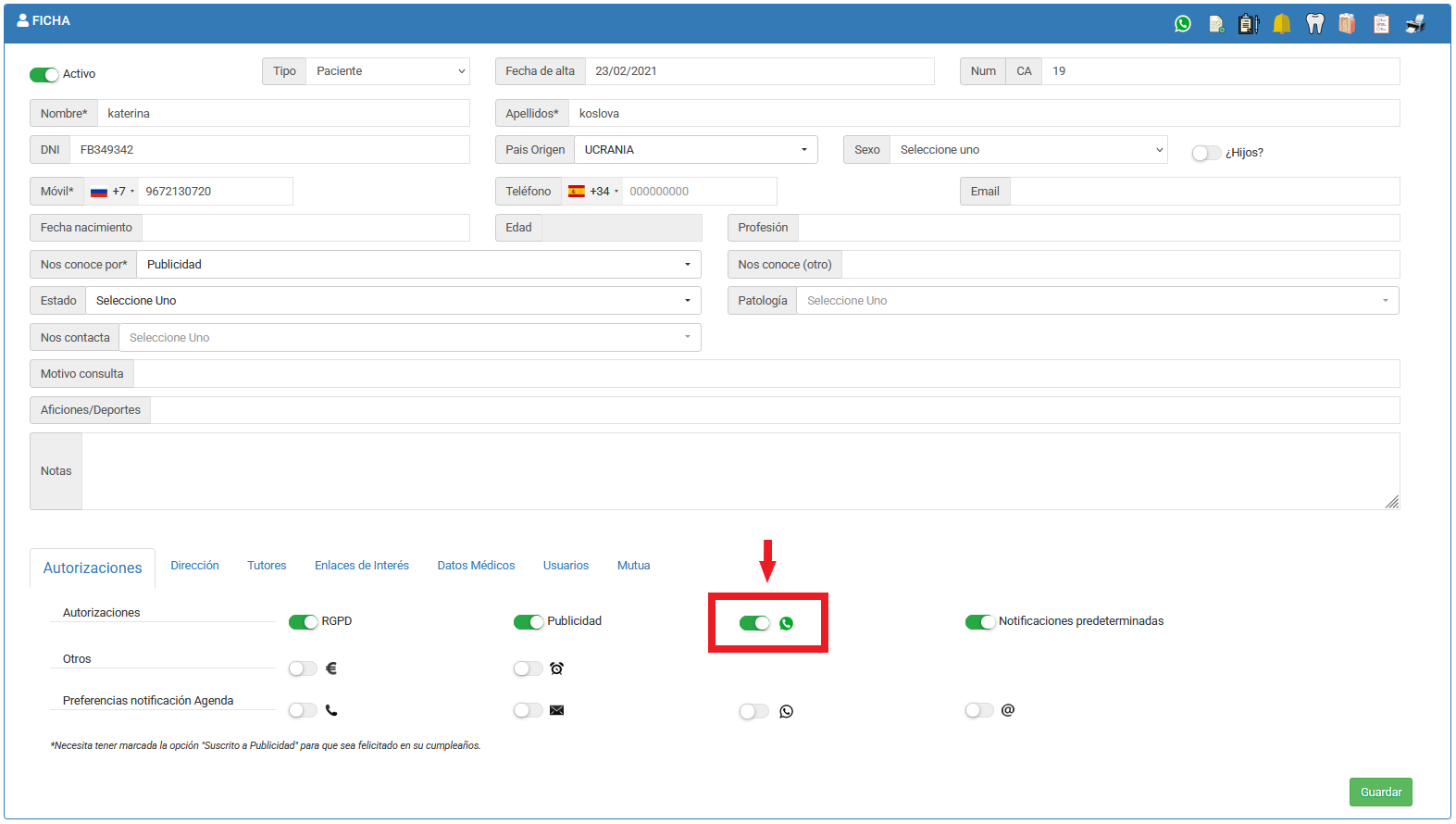
Al marcar la autorización nos aparecerá el siguiente mensaje:
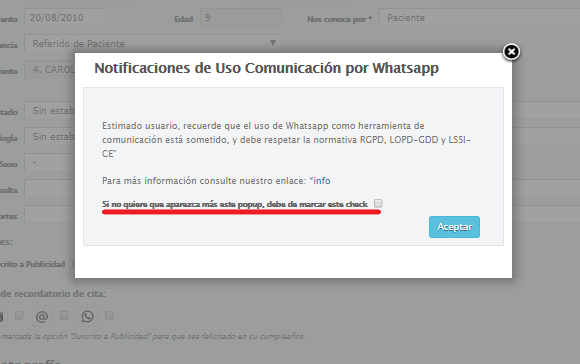
****Si no queremos que el POP-UP aparezca de nuevo, debemos marcar el check que nos aparece en la parte inferior. Si desea conocer más información sobre la normativa RGPD, LOPD-GDD y LSSI-CE haga clic AQUÍ****
5.- ¿CÓMO REALIZO LOS ENVÍOS?
El envío de recordatorio se puede realizar de las siguientes maneras:
1º Desde la cita:
Haciendo clic en el botón de Whatsapp que encontraréis dentro de la cita:
Al clicar en Recordatorio de cita por WhatsApp nos saldrá el siguiente PopUp indicándonos las Advertencias del uso de WhatsApp:
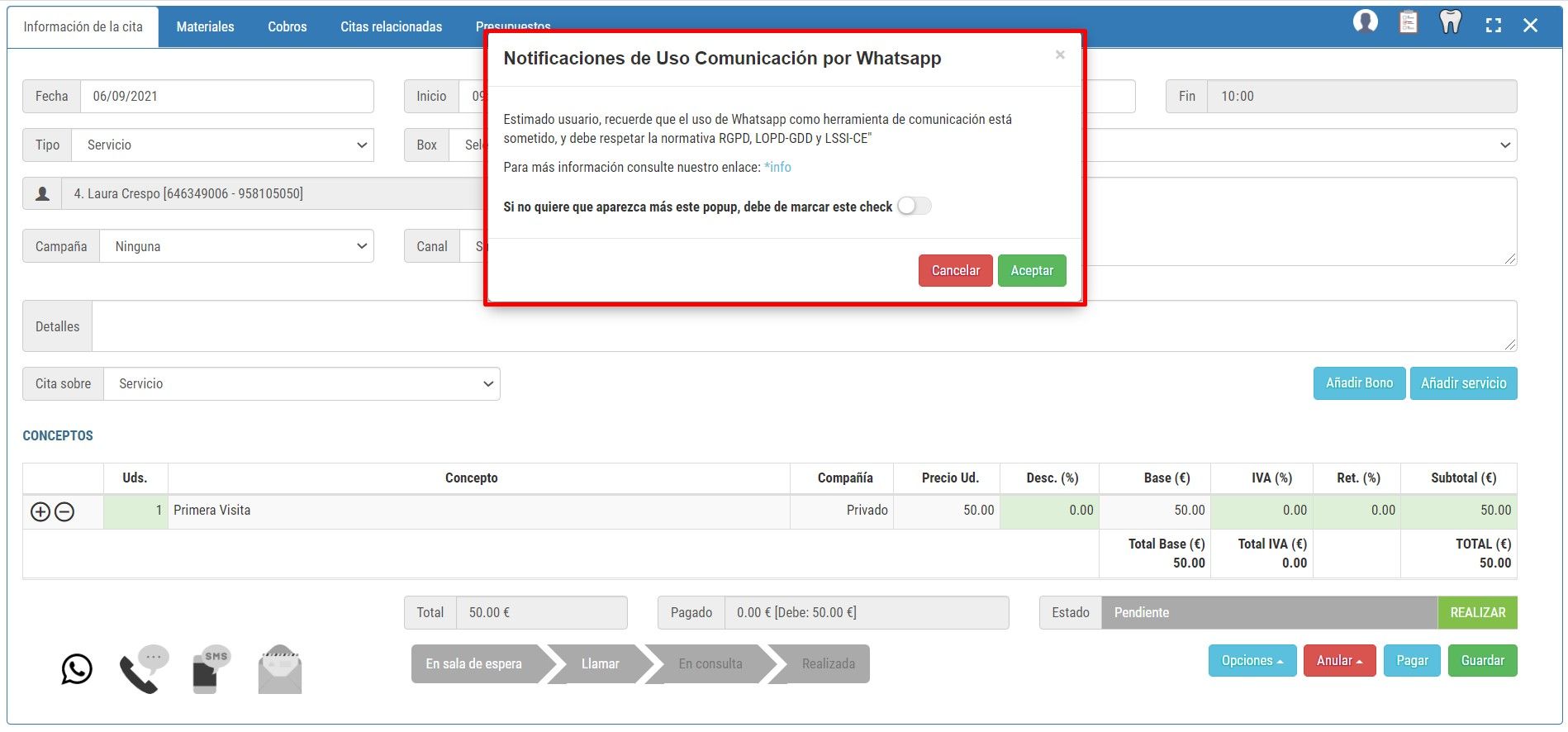
Al aceptar, se nos abrirá la versión escritorio de WhatsApp con la plantilla que tenemos predeterminada en CONFIGURACIÓN>SMS:
Cuando enviamos el recordatorio, en agenda al clicar en la cita y abrir el PopUp de la cita podemos ver que se ha recordado por WhatsApp, y cuando accedemos a la cita también podemos ver que el símbolo de WhatsApp está coloreado:
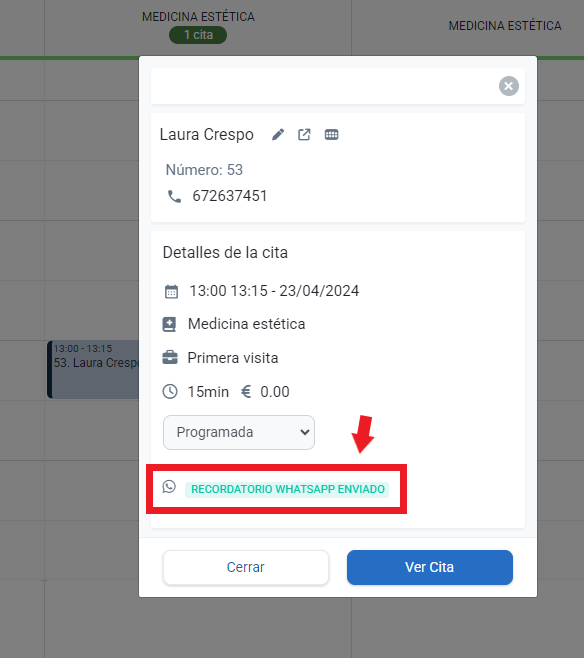
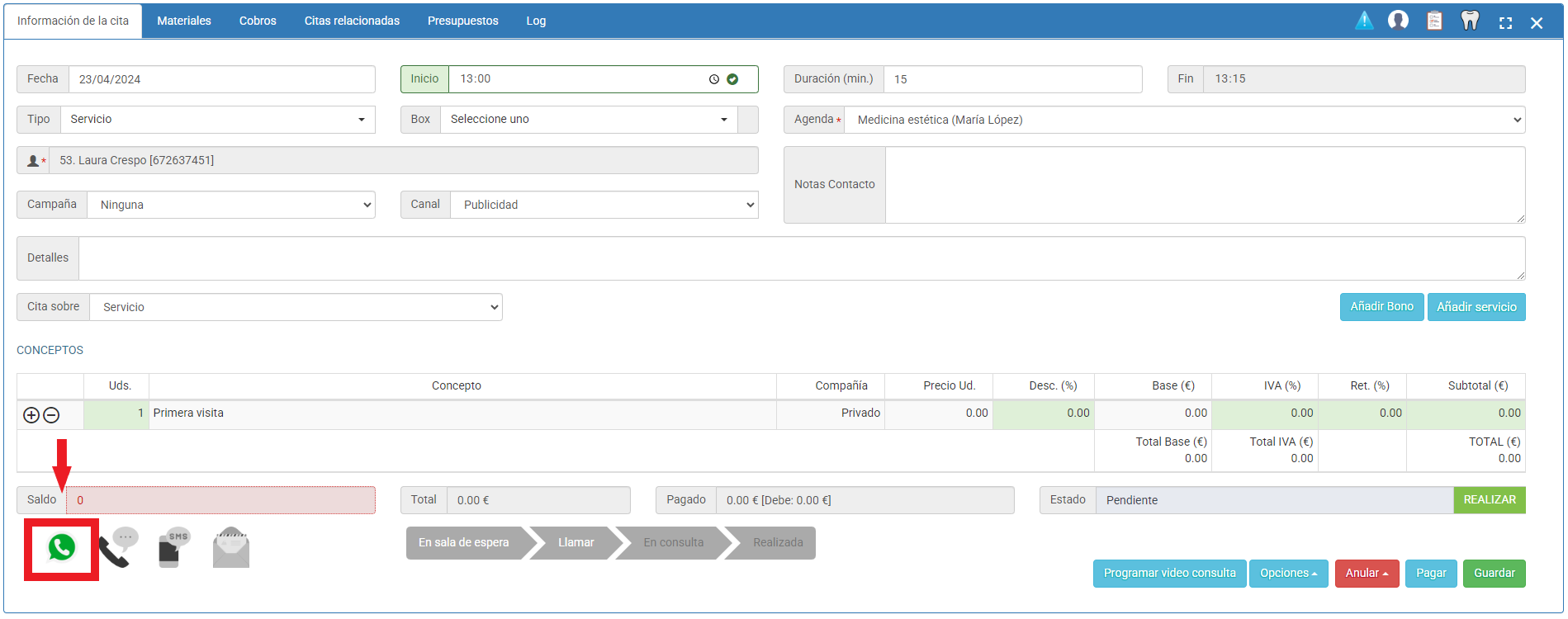
2º Desde MARKETING>RECORDATORIO DE CITAS WHATSAPP
Al acceder a este apartado, encontraremos varios filtros:
- Tipo: Tipo de citas a filtrar (Sin confirmar, Sin confirmar whatsapp, Confirmadas whatsapp, todas)
- Agendas: Agendas que queremos filtrar para que aparezcan sus citas.
- Fecha: Rango de fecha a seleccionar
Una vez hecho el filtro, en los resultados encontraremos varias columnas:
- Válido: Nos indica si el teléfono del paciente es válido para el envío.
- Recordada: Nos indica si ha sido recordada por alguna vía (sms, e-mail, teléfono, whatsapp).
- Fecha: Fecha de la cita.
- Hora: Hora de la cita.
- Teléfono: Teléfono al que se le va a hacer el envío.
- Asunto: Asunto de la cita.
- Agenda: Agenda en la que está citada.
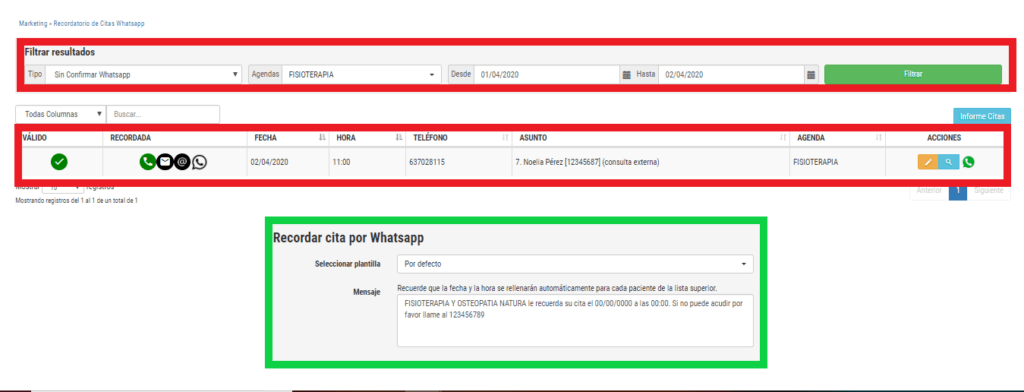
Además podremos elegir la plantilla de texto que deseemos que reciba el paciente, seleccionándolo en la parte inferior.
Para hacer el envío, tan solo tenemos que pulsar el icono de WhatsApp que aparece en la columna de «Acciones». Esta columna también nos da acceso a la cita en cuestión (icono lápiz) y a la ficha del paciente (icono lupa). Al hacer el recordatorio desde este apartado, en agenda también quedarán marcadas las citas recordadas.
Por último, este apartado también nos ofrece un «INFORME DE CITAS»:
Al pulsarlo, nos descargará un archivo Excel en el que aparecerá la información de cada cita, si ha sido recordada y por qué vía se ha hecho el recordatorio.
PREGUNTAS FRECUENTES:
¿Se puede realizar un envío masivo de recordatorios a través de Whatsapp?
De momento WhatsApp web no permite el envío masivo (difusiones, por ejemplo) por lo que no es posible hacerlo desde Clinic Cloud.
He vinculado un número de teléfono y necesito cambiarlo ¿cómo lo hago?
Puedes cambiar el nº al que ha quedado vinculado abriendo Whatsapp web y cerrando sesión: